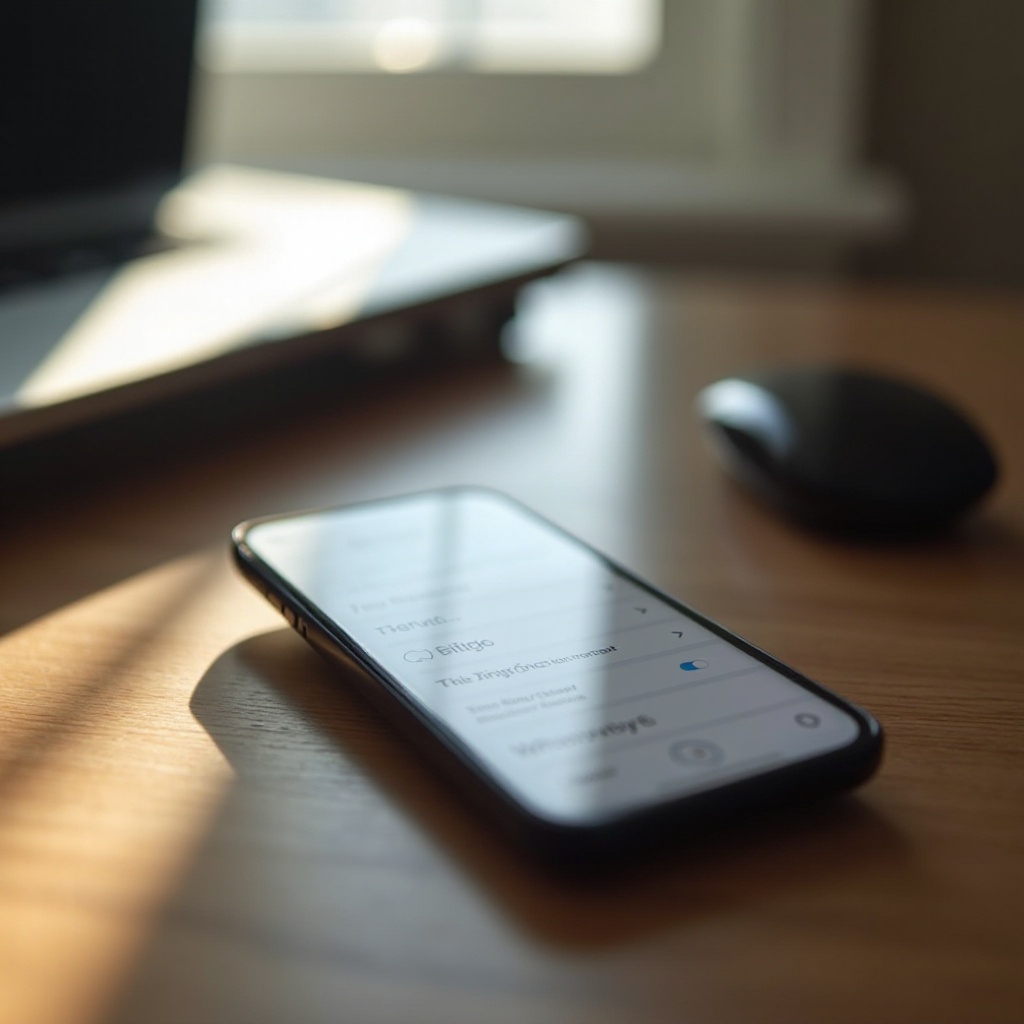Úvod
Setkání s frustrující chybovou zprávou „Nastala chyba při resetování počítače“ narušuje vaše úsilí o obnovení systému. Tento problém často nastává při pokusu o resetování pomocí vestavěné funkce Windows, čímž se přeruší proces obnovy. Ať už se snažíte vyřešit přetrvávající problém nebo začínáte znovu, je důležité tuto chybu vyřešit. Tento průvodce vás provede jednoduchými technikami pro řešení problémů a pokročilými metodami, jak tento problém efektivně řešit. Pojďme se ponořit do pochopení toho, co tento problém způsobuje, a jak jej můžete vyřešit, abyste svůj systém opět dostali na správnou cestu.
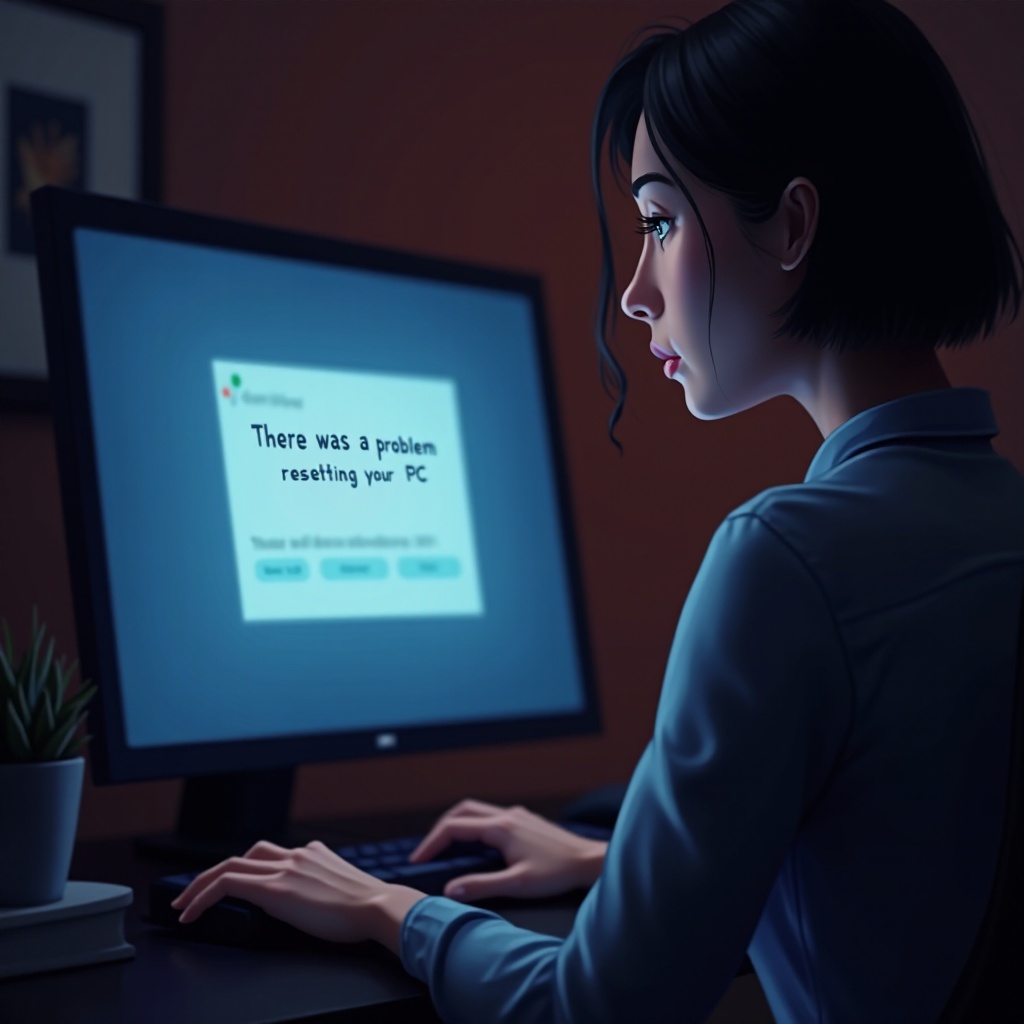
Pochopení chyby
Chyba „Nastala chyba při resetování počítače“ znamená selhání procesu iniciace resetování ve Windows. Toto může být způsobeno různými faktory, včetně poškozených systémových souborů, které brání procesu resetování. Problémy s rozdělením systémového oddílu nebo nesprávná nastavení registru mohou také vést k této chybě. Kromě toho může být OS nebo prostředí pro obnovu poškozené, což Windows znemožňuje najít určité nezbytné systémové zdroje. Pochopení těchto příčin je zásadní, protože tvoří základ pro efektivní řešení problému. S tímto porozuměním můžete použít správná nápravná opatření k zajištění plynulejšího řešení chyby.
Preliminární kontroly
Předtím, než se ponoříte do složitějšího řešení problémů, proveďte několik základních kontrol, abyste ušetřili čas a úsilí. Začněte tím, že se ujistíte, že máte nainstalované všechny aktualizace softwaru, protože aktualizace Windows často opravují chyby, které způsobují problémy s resetováním. Ověřte, zda váš počítač má dostatek energie a stabilní připojení k internetu, zejména pokud je potřeba stahovat aktualizace. Zkontrolujte fyzické poškození nebo poruchy hardwaru systému. Dále se ujistěte, že záložní soubory vašeho systému jsou neporušené a aktuální. Tyto základní kontroly mohou vyřešit drobné problémy, které přispívají k problému s resetováním, a usnadnit úspěch dalšího řešení problémů.
Kroky pro řešení problémů
Jakmile dokončíte základní kontroly, pokračujte s podrobnými kroky pro řešení problémů k vyřešení chyby.
Spuštění příkazu Kontrola systémových souborů (SFC) a DISM
- Otevřete příkazový řádek s administrátorskými oprávněními.
- Zadejte ‘sfc /scannow’ a stiskněte Enter. Tento příkaz zkontroluje a opraví poškozené systémové soubory.
- Po dokončení zadejte ‘DISM /Online /Cleanup-Image /RestoreHealth’ a stiskněte Enter.
- Restartujte počítač po dokončení procesu.
Tyto příkazy zajišťují, že nezbytné systémové soubory jsou neporušené a funkční.
Ověření a použití bodů obnovení systému
- Zadejte ‘Obnovení systému’ do vyhledávacího panelu Windows a otevřete jej.
- Postupujte podle pokynů k ověření, zda jsou dostupné body obnovení.
- Vyberte vhodný bod obnovení z období před začátkem problému.
- Proveďte proces obnovení, což umožní automatické restartování systému.
Body obnovení systému mohou vrátit váš počítač do předchozího stabilního stavu, často řešící problémy související s resetováním.
Spuštění do nouzového režimu
- Přejděte do ‘Nastavení’ pak ‘Aktualizace a zabezpečení’ > ‘Obnova.’
- V části ‘Pokročilé spuštění’ zvolte ‘Restartovat nyní.’
- Vyberte ‘Řešení problémů’ > ‘Pokročilé možnosti’ > ‘Nastavení spuštění’ > ‘Restartovat.’
- Po restartu zvolte ‘Nouzový režim se sítí.’
Nouzový režim spouští Windows s minimální sadou ovladačů, často překonávající možné rušení.
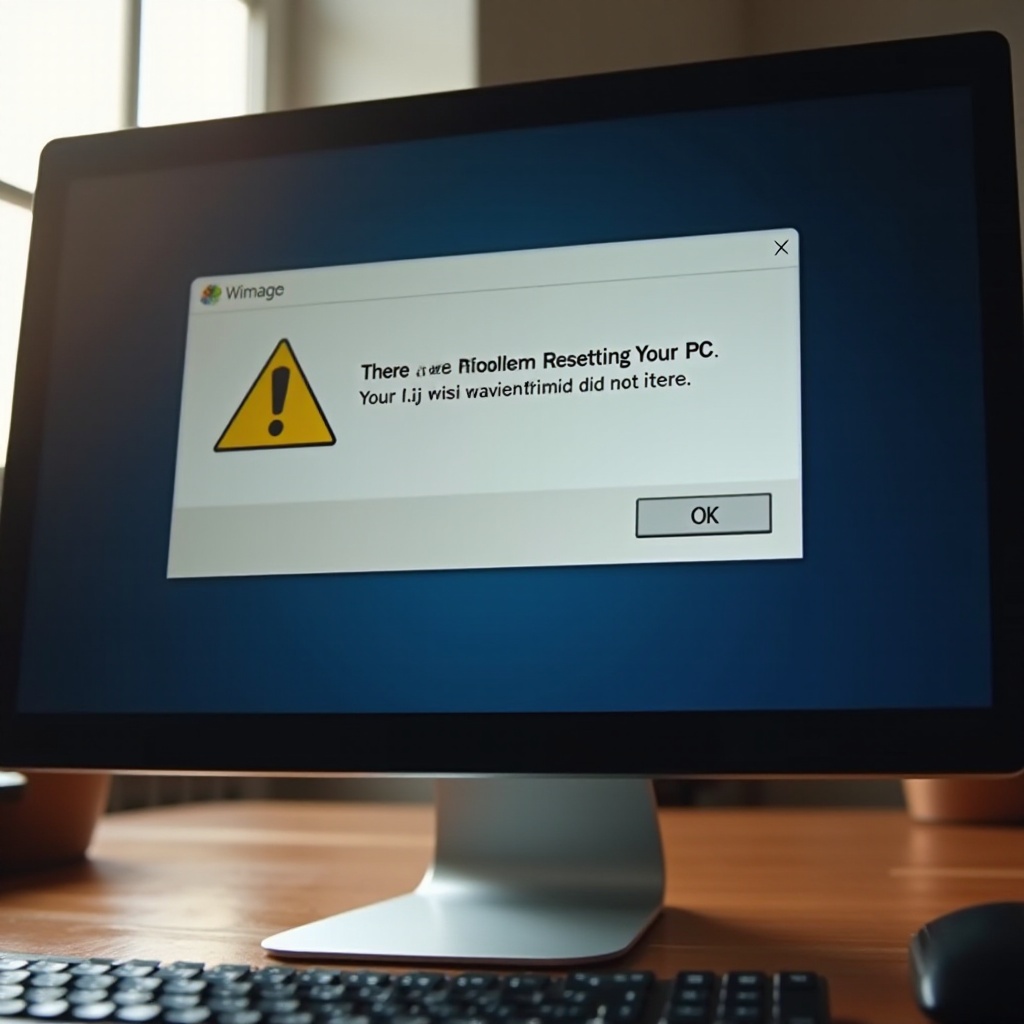
Pokročilá řešení
Pokud základní kroky pro řešení problémů nevyřeší problém, vyzkoušejte tato pokročilá řešení.
Resetování pomocí instalačního média Windows
- Stáhněte si nástroj pro instalační média Windows z webu Microsoftu.
- Postupujte podle pokynů pro vytvoření spustitelného USB disku s instalačním médiem.
- Spusťte počítač z USB disku.
- Vyberte ‘Opravit počítač’ pak ‘Řešení problémů’ > ‘Obnovit tento PC.’
Tato metoda je neocenitelná, když je prostředí pro obnovu poškozené nebo nepřístupné.
Upravení systémového registru
- Otevřete Editor registru zadáním ‘regedit’ do vyhledávacího panelu Windows.
- Přejděte na
HKEY_LOCAL_MACHINE\SOFTWARE\Microsoft\Windows\CurrentVersion\Setup\ - Prozkoumejte klíč ‘Resiliency’ pro nesrovnalosti a opravte je.
- Postupujte opatrně: nesprávné úpravy mohou poškodit váš systém.
Úpravy registru by měly být prováděny opatrně; doporučuje se nejprve zálohovat registr.
Přerozdělení diskového oddílu
- Otevřete ‘Správa disků’ pomocí vyhledávání Windows.
- Zkontrolujte nepotřebné oddíly způsobující konflikty.
- Změňte velikost nebo smažte oddíly správně, aniž by došlo k ovlivnění hlavního systémového disku.
- Restartujte počítač po provedení změn.
Problematika rozdělení disku může brzdit správné resetování systému; její řešení často pomáhá.
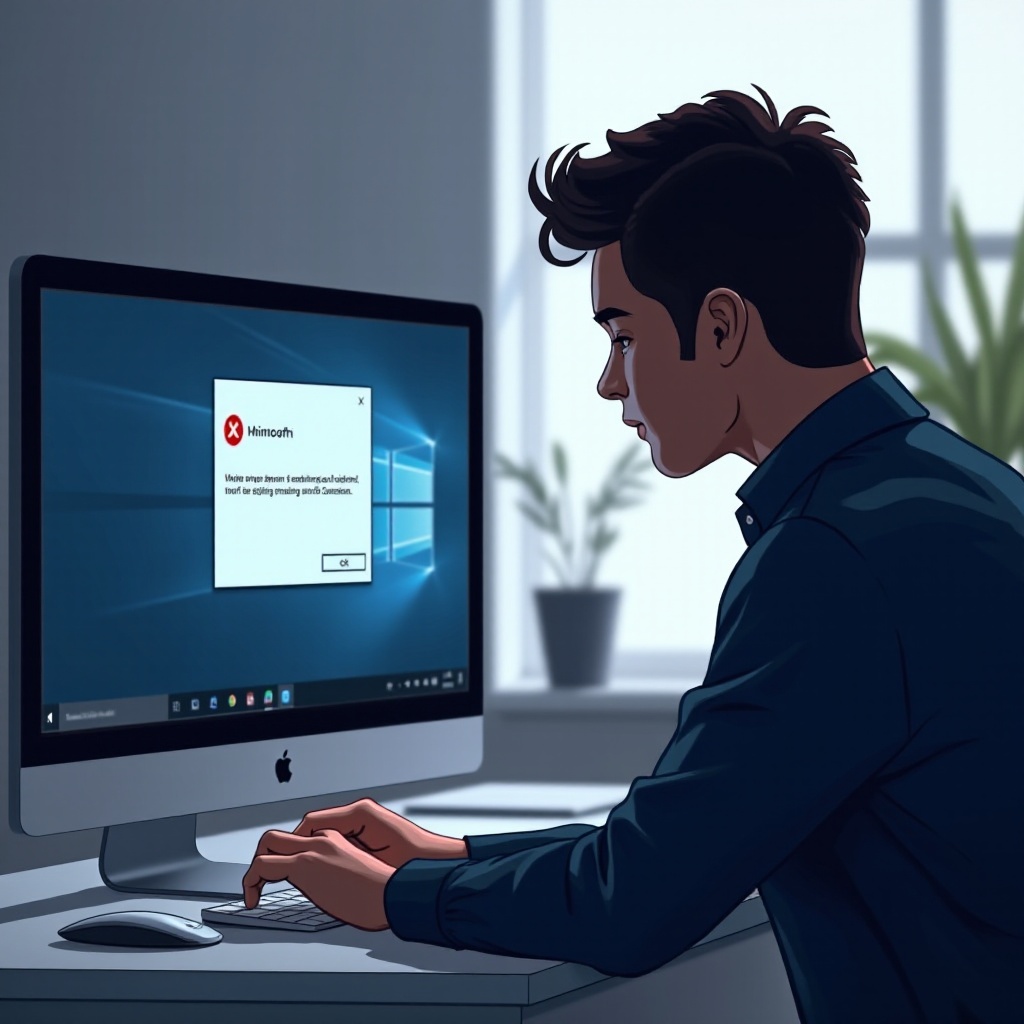
Závěr
Resetování počítače se může zdát jednoduché, přesto někdy dochází k překážkám. Tento průvodce nabízí jak základní, tak pokročilé techniky pro řešení problémů při chybě „Nastala chyba při resetování počítače“. Začněte porozuměním chybě, pokračujte s základními kontrolami a postoupte přes řešení problémů, než prozkoumáte pokročilá řešení. Pokud řešení nejsou účinná, dalším krokem může být vyhledání odborné pomoci. Vyřešte problémy s resetováním, abyste obnovili výkon svého počítače.
Často kladené otázky
Proč můj počítač zobrazuje chybu při resetování?
Tato chyba se často objevuje kvůli poškozeným systémovým souborům, nesprávným nastavením oddílů nebo narušením prostředí obnovy Windows. Identifikace konkrétních příčin je klíčová pro její vyřešení.
Mohu resetovat svůj počítač bez ztráty dat?
Ano, během procesu resetování si můžete vybrat, že si chcete ponechat své soubory. Nicméně, doporučuje se zálohování osobních dat, aby se předešlo náhodné ztrátě dat.
Kdy bych měl vyhledat odbornou pomoc při problémech s resetováním počítače?
Pokud základní a pokročilá řešení nedokážou chybu vyřešit, nebo pokud si nejste jisti prováděním technických úkolů, je vhodné vyhledat odbornou pomoc, aby se zabránilo dalším komplikacím.